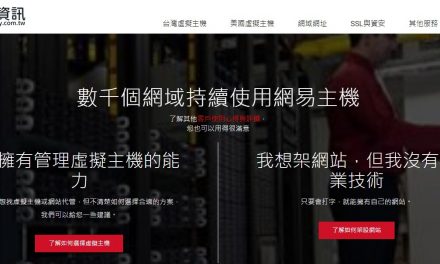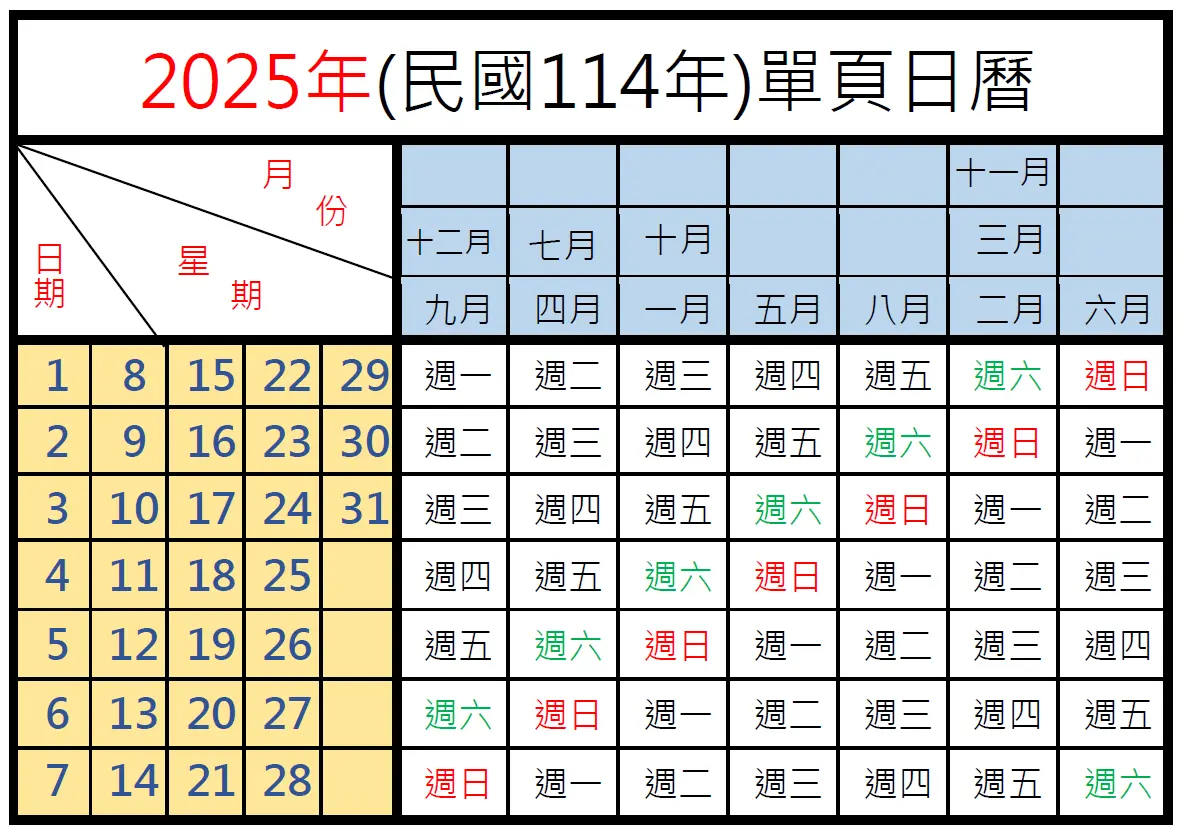我們常常想線上分享某個 PDF 檔案或是 PowerPoint 簡報,給訪客在部落格或是網頁裡閱讀,但是要如何做呢?
除了利用 SlideShare 這個知名的文件分享網站之外,另一個方法是直接把放在網站中的 PDF 或是 Power Point 嵌入到網頁裡供其他人瀏覽。
Google 文件(Google Docs)有一個內建的文件閱讀器,透過它就能讓我們把 PDF 或是 Power Point 以 iframe 的方式嵌入到網頁裡,但前提是檔案必須放在能夠以網址讀取的網站空間裡。當把 PDF 嵌入到網頁裡之後就會像下面所顯示的(生活小秘方),除了能用與一般 PDF 閱讀器相同的「捲頁功能」之外,還可以「縮放頁面」以及讓頁面以「並排的方式顯示」;如果覺得閱讀範圍太小的話可以點選右上角的圖示,讓文件閱讀器在新視窗中打開。
操作步驟:
1、點選進入http://docs.google.com/gview?
2、將檔案(PDF或PPT)之來源檔案網址貼入(按:此網址必須是可以直接網頁閱讀之檔案)。
3、按"產生連結"後會產生一段原始碼。
4、將[如要使用嵌入式檢視器,請加入以下 HTML 標記]下方這段原始碼加入到網頁中,就能讓 PDF 或是 Power Point 顯示在你的網頁裡。
(註:所謂將原始碼加入到網頁中,是指新編空白網頁必須切換至程式碼編輯項下,貼入後再存檔即可)
資訊來源:Google Operation System